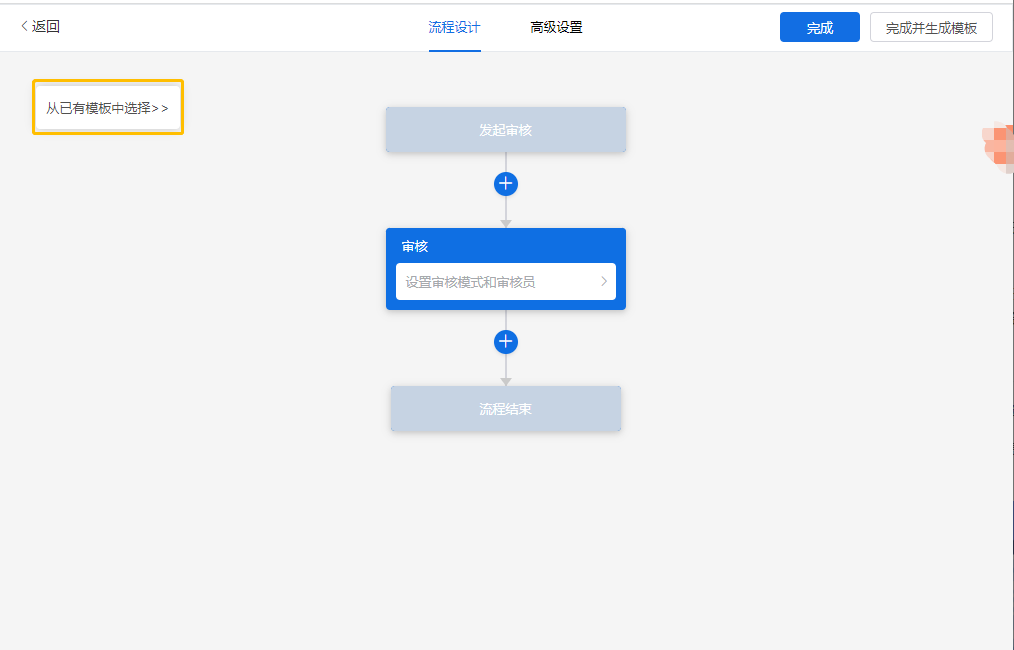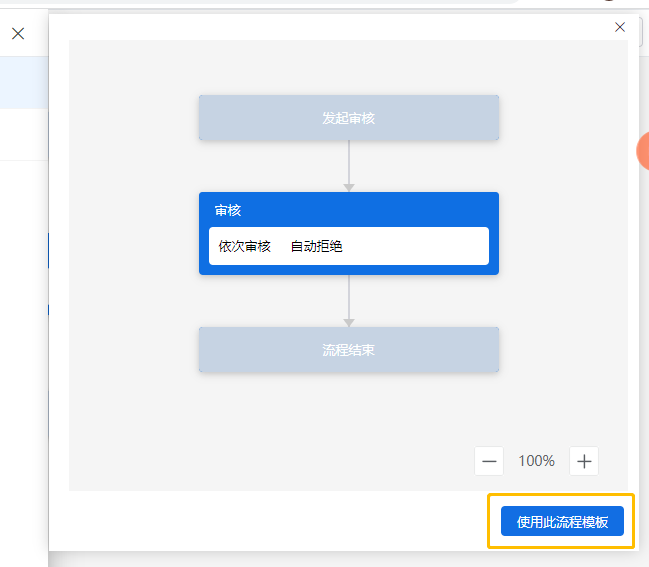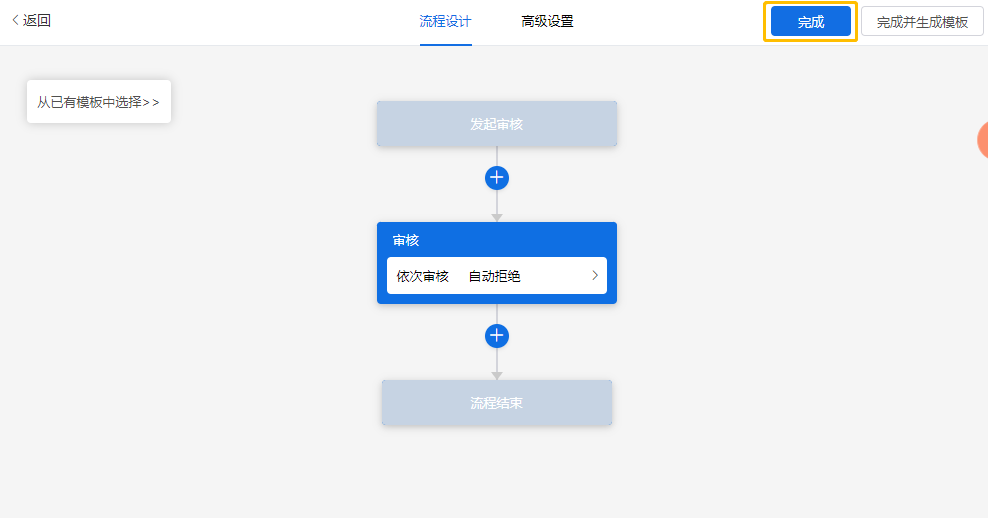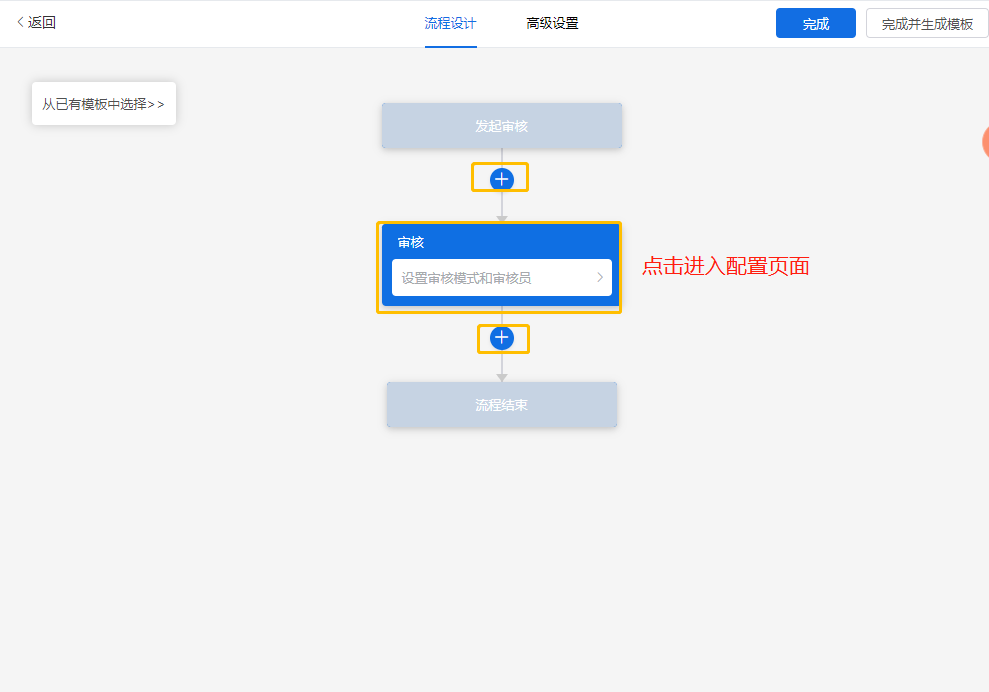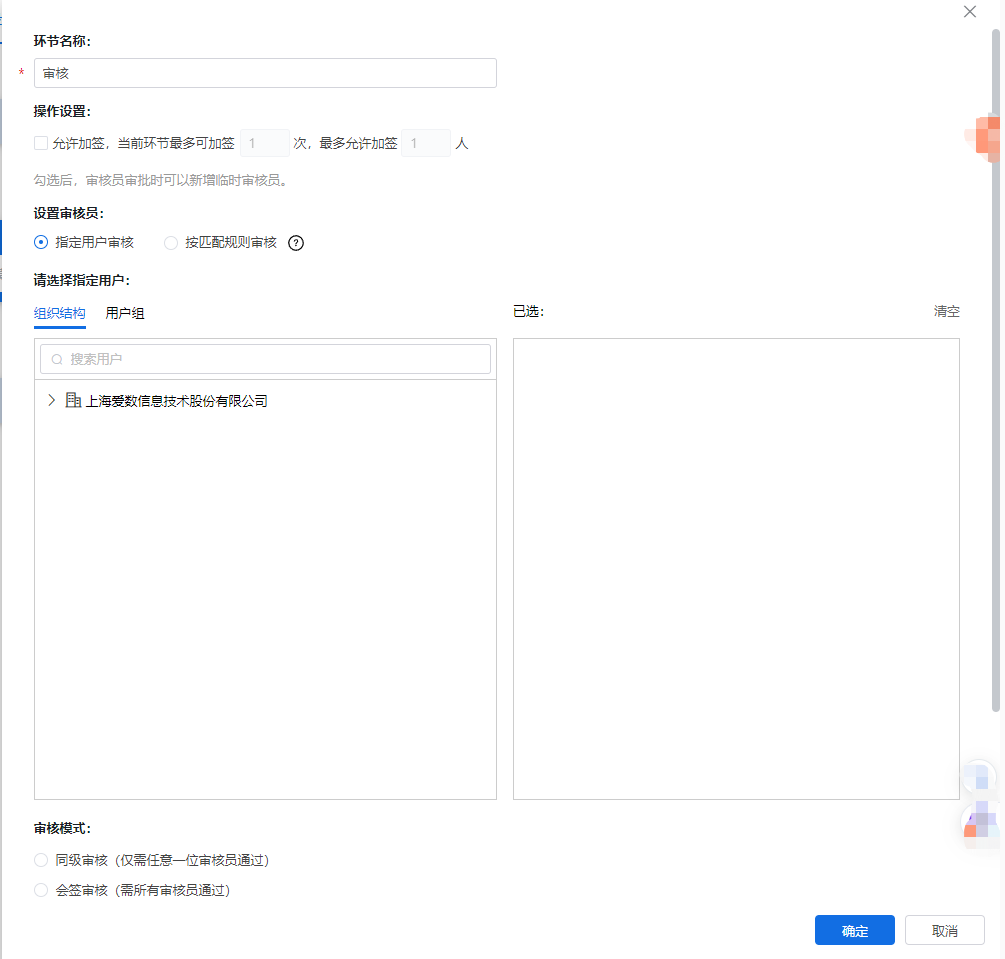用户可以将文档收集,文档流转等对应工作和审核绑定,这样可以进一步确保最终内容的准确性与合法性,从而保障组织的数据安全。
以下配置步骤以文档流转为例:
将审核流程和业务绑定
在文档收集中配置审核流程:(什么是文档收集?)
在发起文档流转时,用户在配置完成名称,目标位置,适用范围等,可以点击审核后的【设置】按钮,进入流程配置页面。

配置流程时,发起者在设置完审核员后,如果所配置的审核员根据业务需求,需要增加其他用户作为临时审核员加入审核流程,则流程配置用户可以勾选【允许加签】,并对加签进行范围管控。(加签是指已被设置为审核员的用户在审核过程中,由于业务场景需求,需要添加其他用户作为临时审核员进行审核。)

指定用户审核与按匹配规则审核
如果在配置流程的时候,希望设置环境都由固定的用户来做审核,则选择【指定用户审核】
按匹配规则审核指于某些部门或组织会有固定的负责人角色,则其部门或组织的人员发起的审核申请都需要由此类人员进行审核。如果点击【按匹配规则审核】,则用户需要进一步选择组织或部门对应的用户作为所选范围的审核员。
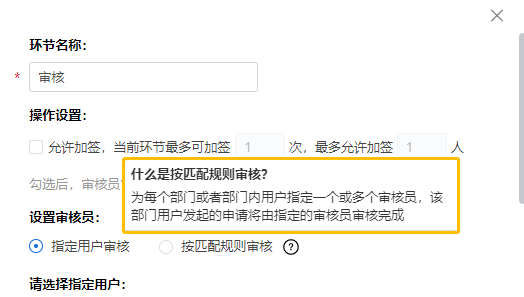
选择审核员
如果所需设置的审核员和被审核用户是同一个部门,则可选择【从部门选择】;如果所需设置的审核员和被审核用户存在跨部门的情况,则可选择【从组织架构选择】。
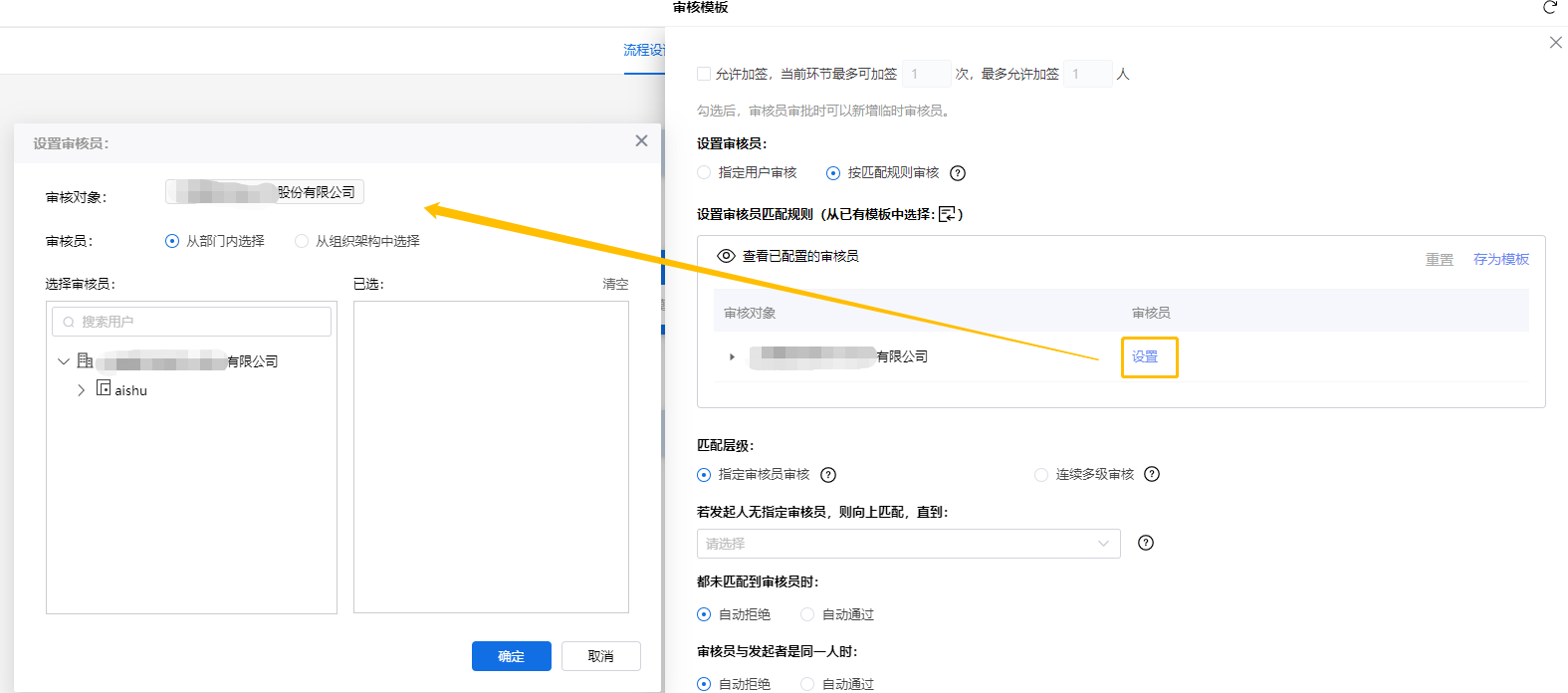
匹配层级设置
若申请人只需要单个上级负责人审批即可,则可勾选【指定审核员审核】。勾选后,可继续设置匹配层级。
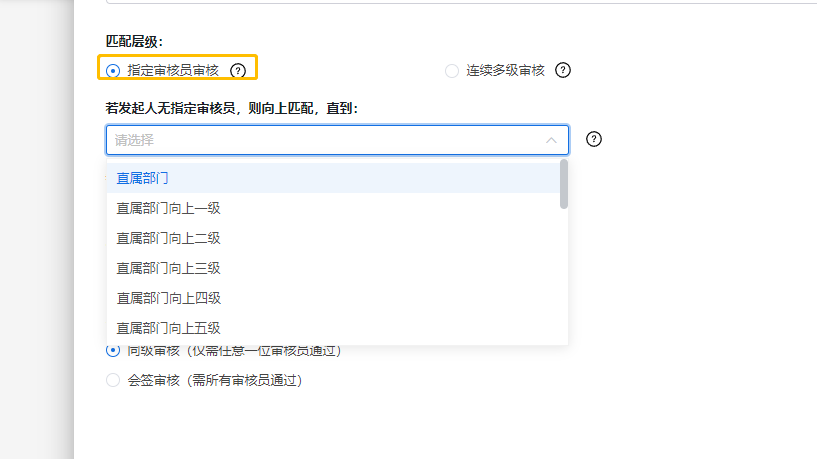
而在某些场景中,则需申请人向上所有的每一级部门的负责人都要审批通过,则需勾选【连续多级审核】,并对最后的审核终点做配置。
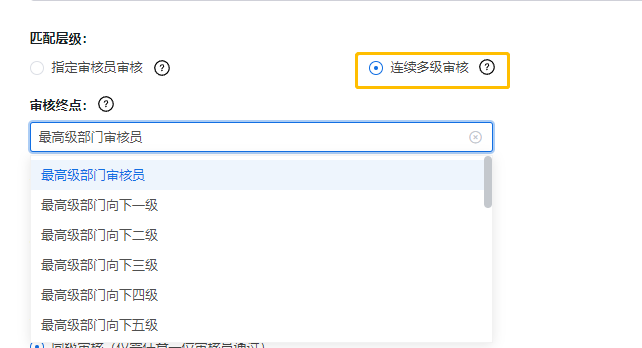
如果匹配到最后层级,仍未找到对应审核员怎么办?
如果在指定匹配的层级中,都未匹配到审核员的话,您可以选择使该流程“自动拒绝”或“自动通过”。

如果在审核过程中,审核员和发起者是同一个用户,您可以配置此流程为“自动拒绝”或“自动通过”。

什么是指定审核员审核与连续多级审核
“指定审核员审核“是指对一些特定用户设置固定的审核员。设置后,只要是这些用户发起的审核,都有固定的审核员去处理审批。
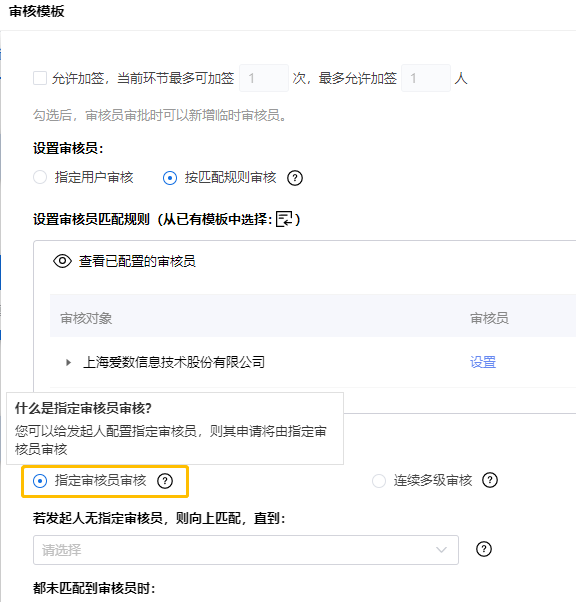
审核模式有哪些,分别的含义是什么?
当前AnyShare共有三种审核模式,分别是:统计审核、会签审核和依次审核。
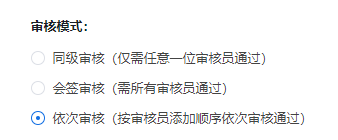
同级审核:多人审核时,只需一人通过即可。
会签审核:多位审核员全部审核通过,流程结束,其中任意一方否决,流程结束。
依次审核:一级审批员审核通过后,二级审核员继续审核,直至所有审核员审核通过,其中任一层级否决,流程结束。